Почему не появилась кнопка скачать в ютубе. Как скачать с YouTube любой ролик с помощью одной клавиши
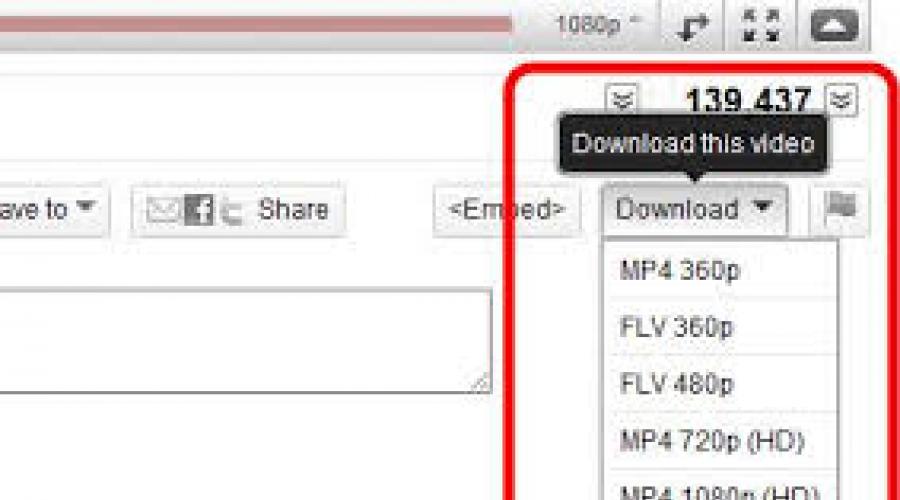
Читайте также
На сегодняшний день на популярном сервисе хранения медиаконтента YouTube находится, по меньшей мере, несколько миллиардов различных видеороликов.
Здесь вы можете знакомиться с последними новостями, изучать кулинарные рецепты, осваивать иностранные языки, спортивные упражнения и прочее.
Несмотря на такую популярность, этот видеохостинг имеет большой недостаток – отсутствует возможность для скачивания роликов !
Впрочем, такую политику сервиса можно без проблем обойти, если знать способы, как установить кнопку скачать на YouTube.
Для чего же она нужна и как ее установить
Хотите создать коллекцию клипов, уроков, трейлеров или скорость интернета не позволяет просматривать видео регулярно? — Лучший вариант в таком случае скачать видеоролик.
В сети описано около десятка различных способов, но, какой из них самый эффективный ?
Вы можете переходить на сторонние сервисы, скачивать различные программы, пользоваться дополнениями, но все это не очень комфортно.
Другое дело – специальная кнопка, которая гармонично встраивается в панель инструментов или располагается прямо под видео в вашем веб-браузере.
Если ролик вам понравился, то достаточно нажать на нее, выбрать соответствующее разрешение и формат – теперь видео уже на вашем компьютере.

Все способы, при помощи которых вы можете добавить кнопку скачать на ютубе, можно разделить на такие виды:
- Плагины – специальные дополнения для браузеров, позволяющие расширить их функционал.
Чаще всего используется:
- SaveFrom.net Helper (адаптирован под различные браузеры)
- YouTube Video Grab
- а также ClipConverter.
- Программы – софт, позволяющий расширить возможности браузера. Наиболее востребованными являются YouTube Downloader, а также Download Master.
Наилучшие методы установки
За последнее время политика разработчиков веб-браузеров в отношении стороннего софта кардинально изменилась. Возможно, это связано с повышением степени безопасности, но факт остается фактом, что у пользователей не всегда получается выполнить установку самостоятельно. Именно поэтому все чаще появляются вопросы, как добавить кнопку скачать на YouTube самостоятельно и почему она пропала.
Особенности установки на браузер Google Chrome

Наиболее популярным плагином считается Chrome YouTube Downloader, который использует более 6 млн. пользователей по всему миру.
Давайте пошагово рассмотрим процедуру его установки:
- перейдите на страницу разработчика и нажмите кнопку «Add to Chrome»;
- дожидаемся окончания процедуры установки;
- необходимо перезапустить Google Chrome, чтобы изменения вступили в силу;
- теперь под видео в YouTube у вас появится компактная кнопка для скачивания.
По аналогичному принципу вы можете установить и другие плагины, такие как:
- SaveFrom.net
- Helper
- YouTube Video Grab
- ClipConverter
- Youtube To MP3 и прочие.
Обратите внимания, что после установки данной кнопки функционал вашего браузера расширяется значительно:
Можно выбирать разрешение и формат файла, которое вы можете скачать.
Внимание! Если в процессе установки у вас возникли проблемы, в частности, Chrome не устанавливает сторонний софт, то можно скачать плагин на прямую, после чего открыть вкладку расширения и переместить туда приложение. Как правило, в таком случае процесс установки проходит нормально.
Также большой популярностью пользуется так называемый помощник SaveFrom . Эта утилита адаптирована под различные веб-обозреватели и позволяет скачивать видео в самом высоком качестве.
- скачайте программу на официальном сайте ru.savefrom.net;
- установите ее на компьютер, после чего появится кнопка скачивания с ютуба;
- в отличие от аналогичного софта, теперь вы сможете скачивать музыку и видео с других популярных сервисов.
Особенности установки на браузер Firefox
Не меньшую популярность, только среди пользователей Firefox, имеет плагин SaveFromNet Helper, который отличается удобным функционалом.
Это дополнение также органично вписывается в ваш браузер, а также позволяет скачивать контент с других популярных медиаресурсов.
Помимо этого, приложение позволяет сравнивать цены, искать авиабилеты и прочее.
Алгоритм, как скачать утилиту и установить кнопку для скачивания с Ютуб:
- скачайте актуальную версию дополнения;
- запустите приложение от имени администратора;
- снимите галочки с различных дополнений, которые прилагают сторонние сервисы (если вы в них не нуждаетесь);
- после этого процедура установки завершается (нужно перезапустить веб-браузер).
Теперь вам необходимо открыть Firefox и в нижнем правом углу нажать на серую стрелку, где выставляются настройки софта (можно выбрать сервисы, где активно приложение и прочее) !!!
Когда вы перейдете на YouTube, можно отметить наличие дополнительной кнопки скачать.
Отдельное внимание стоит уделить программе Video DownloadHelper, которая имеет неплохой интерфейс и позволяет скачивать видео практически с любого сервиса.
→ Этот софт можно скачать на официальном сайте или в разделе «Addons» на портале Mozilla.
Впрочем, это неплохая альтернатива, описанным выше программам.
Достаточно потратить несколько минут на установку, после чего возле адресной строки Firefox появляется специальный анимированный символ.
Если на страницах находится видеоролик, то символ начинает вращаться. Достаточно:
- нажать на него
- выбрать подходящий формат ролика
- и скачать его на компьютер.
Из положительных функций следует отметить опцию
- «Горячие клавиши»
- наладить автоматическую публикацию в социальных сетях
- и прочее.
Приветствую Вас, дорогие читатели! 🙋🏻
В этой статье Вы найдёте ответ на часто задаваемый вопрос: как скачать видео в Youtube или, как я буду называть его на русскоязычный манер, Ютуб. Вы узнаете, как скачать видео тремя способами и на разных устройствах (на компьютере, телефонах Андроид или на iPhone) .
Для Вашего удобства, ниже Вы найдёте содержание этого поста, так что переходите сразу в нужный Вам раздел, чтобы не терять время.
Способ №1: Как скачать видео на компьютер через браузер (бесплатно и без регистраций)
Это самый лёгкий и быстрый способ скачать видео с Ютуба. В этом случае Вам не нужно ничего устанавливать и нет необходимости нигде регистрироваться. Более того, этот способ работает для скачивания видео практически с любого открытого ресурса, включая такие сайты, как Вконтакте, Одноклассники и Фейсбук .
Хочу вам предложить два, на мой взгляд, лучших сервиса для скачивания видео с сайтов, Ютуба и соц. сетей:
Ниже я поподробнее расскажу о каждом из них.
Как скачать видео с помощью Savefrom.net

 Кликните, чтобы увеличить
Кликните, чтобы увеличить
Шаг 3. Видео автоматически подгрузится и у Вас появится зелёная кнопка «Скачать». Обратите внимание, что справа от кнопки есть меню со стрелочкой вниз. В этом меню Вы можете выбрать доступные для скачивания форматы видео и его качество.

 Кликните, чтобы увеличить
Кликните, чтобы увеличить
Как скачать видео с помощью Video-from.com
VideoFrom - это достаточно новый сервис/программа для скачивания видео из YouTube и ВКонтакте . На этом сайте вы можете сохранять видео, а также музыку из ВК, прямо онлайн или же, установив программу себе на компьютер (пока что только на Windows-компьютеры). Очень удобно, что VideoFrom позволяет также легко скачивать видео на мобильные устройства через код QR вместо ссылки!
Для того, чтобы скачать видео, просто вставьте ссылку на ролик в графу поиска. У вас появятся ссылки на доступные для скачивания форматы. Выберите нужный формат, кликнув на «Скачать». У вас откроется играющее видео в новом окне. После этого остаётся только кликнуть на правую кнопку мышки и выбрать опцию «Скачать» или «Скачать как». Готово! 🙂
Способ №2: Как скачать видео с Ютуба через ссылку
Шаг 1. Откройте в любом браузере видео, которое хотите скачать в YouTube.
Вот наглядный пример того, что нужно сделать:
- Оригинальная ссылка на видео: https://www. youtube.com/watch?v=kJQP7kiw5Fk
- Изменённая ссылка для скачивания: https://ss youtube.com/watch?v=kJQP7kiw5Fk
Обратите внимание, что после букв «ss» нет точки.

 Кликните, чтобы увеличить.
Кликните, чтобы увеличить.
Шаг 3. У Вас должно открыться дополнительное окно, где Вы сможете скачать видео в одном из предложенных форматов, например, MP4 720p или 1080p, когда это возможно.
Способ №3: Как скачать видео с Ютуба через расширение для браузера
Существует масса расширений для скачивания видео с Ютуба и других сайтов, но я бы хотела порекомендовать два лучших (на мой взгляд):
1. Savefrom.net - это очень удобное браузерное расширение для скачивания видео из интернета, которым пользуются десятки тысяч людей. С помощью этого расширения Вы сможете скачивать на свой компьютер видео не только с Ютуба, но и практически любого вебсайта. Более того, после установки расширения Вы сможете в один клик скачивать видео и музыку из Вконтакте и Одноклассников, а также загружать видеоролики из Фейсбук.
После установки расширения, в интерфейсе Ютуба появится зелёная кнопка «Скачать» и возможность выбрать нужное Вам разрешение видео для сохранения. Очень удобно!
иконка в виде зелёной стрелки, при нажатии на которую, можно скачать видео, которое воспроизводится в данный момент. Очень простой метод, который работает во всех популярных браузерах.
2 . Ummy Video Downloader - это ещё одно очень популярное расширение для браузера. Помимо того, что это расширение позволяет сохранять видео практически с любых открытых вебсайтов, с его помощью Вы сможете скачать просто аудио файл без видео ряда в формате mp3, что, согласитесь, очень здорово, если Вам нужна только музыка, а не весь клип.
Способ №4: Специальные программы для скачивания видео с Ютуба на компьютер
Существует ещё и третий вариант, при помощи которого можно скачивать видео с Ютуба, например, программка Video From .
VideoFrom - это достаточно новая программа для скачивания видео и музыки из YouTube и ВКонтакте .
Очень радует, что программка VideoFrom создана отечественными разработчиками и распространяется абсолютно бесплатно. Её компьютерная версия совместима со всеми актуальными версиями Windows: 7, 8 и 10 (32-х и 64-битными разрядностями). Интерфейс полностью на русском языке, очень прост и понятен даже неопытному пользователю.
Принцип работы с VideoFrom совсем несложный! Нужно скачать программу с официального сайта разработчиков и установить её на компьютер. Далее достаточно скопировать ссылку на нужное видео в ВК или YouTube и вставить его в программу. Далее вам будет предложено несколько вариантов скачивания видео, где нужно выбрать нужные вам качество и формат.
Программа VideoFrom удобно работает в трее. При включенной утилите и копировании ссылки на видео в правом нижнем углу появится окошко для быстрой загрузки видеоролика.
Как скачать видео с Ютуба на телефон
Ниже я расскажу Вам о проверенных методах, с помощью которых можно сохранить видео с Ютуба на телефон.
Обратите внимание, что в интернете существует масса инфицированных приложений, поэтому будьте бдительны и устанавливайте программы только с проверенных сайтов и только от надёжных разработчиков .
Как сохранить видео из Ютуба на телефон или планшет Андроид
В виду того, что скачивание видео с Ютуба не разрешается Гуглом, то приложения подобного рода очень быстро удаляются из Google Play.
TubeMate - это, наверное, одно из самых популярных приложений для скачивания видео с Ютуба на телефоны Андроид. Приложение, как я уже объяснила выше, не существует в Google Play, но его можно .
Для того, чтобы скачать приложение, Вам нужно дать разрешение в настройках телефона на установку и запуск приложений со сторонних вебсайтов (а не только с Google Play). После установки приложения, эту опцию лучше снова выключить, чтобы случайно не скачать на телефон какой-то вирус.
Как пользоваться TubeMate?
Приложение TubeMate очень похоже на родное приложение YouTube. Здесь Вы можете просматривать видео, искать видео через поиск, ну и, конечно, скачивать видео в нужном Вам формате.
Шаг 1. Для того, чтобы скачать видео, откройте его в TubeMate. Вы можете воспользоваться поиском или же вставить ссылку на видео, скопированную в Ютубе, на главной странице приложения.

 Кликните, чтобы увеличить
Кликните, чтобы увеличить

 Кликните, чтобы увеличить
Кликните, чтобы увеличить
Видео загружаются в фоновом режиме, поэтому Вы можете сохранять несколько видео одновременно.
Как скачать видео с Ютуба на iPhone или iPad
Для того, чтобы сохранить видео на любой телефон, предлагаю Вам воспользоваться всё тем же сервисом Savefrom.net . Единственная вещь - Вам придётся дополнительно установить дополнительное бесплатное приложение на телефон, так как скачать видео напрямую с Savefrom на мобильном устройстве не получится.
Существует масса приложений для всех мобильных платформ, но они очень быстро исчезают, а метод, о котором я расскажу ниже существует уже много лет и продолжает работать. Поэтому-то я и считаю его лучшим.
Шаг 1. Установите на телефон приложение Documents6 . Это очень простое приложение для управления файлами на телефоне, которое также поможет Вам загружать видео из Ютуба. Кликните, чтобы увеличить
Шаг 4. Вернитесь в приложение Documents6. В открытом ранее сайте savefrom.net вставьте ссылку на видео из Ютуба. Выберите нужный формат и качество видео и нажмите «Скачать».
Когда файл скачается, он появится в секции загрузок приложения Documents6. Отсюда Вы можете перетащить его в фотоплёнку, чтобы просматривать видео напрямую из Вашей галереи.
_____________________
Надеюсь, что Вы нашли в этой статье удобный для Вас метод скачивания видео из Ютуба. Буду признательна, если поделитесь ссылкой на этот пост с Вашими друзьями.
Отличного Вам настроения! 🙋🏻
Самый простой и быстрый способ скачать видео с YouTube на компьютер - воспользоваться одним из нескольких сотен представленных в интернете онлайн-сервисов. Все они похожи друг на друга, но Лайфхакер предпочитаем те, что прошли проверку временем.
SaveFrom.net
Другие проверенные сервисы
Если по тем или иным причинам вас не устраивают предыдущие варианты, то вы можете воспользоваться многочисленными альтернативами, например:
- Getvideolink.com (внимание, есть контент 18+).
Некоторые из них предлагают дополнительные функции вроде загрузки видео в Full HD и даже 4К, однако общий принцип работы у всех одинаковый:
- Скопировать ссылку на ролик YouTube.
- Вставить её в соответствующее поле на странице сервиса.
- Выбрать параметры загружаемого видео (качество, формат и так далее) и скачать его.
Как скачать видео с YouTube с помощью расширений для браузера
SaveFrom.net
Вы можете добавить кнопку скачивания ролика непосредственно в интерфейс YouTube. Для этого достаточно установить расширение SaveFrom.net для своего браузера.
Поддерживаются Firefox, Opera и «Яндекс.Браузер» (выбирайте версию для Opera). Для добавления в Chrome же сначала придётся установить расширение Chameleon, а затем выбрать версию для Opera.
YouTube Video Downloader
Google не допускает расширения для скачивания видео с YouTube в фирменный магазин, поэтому YouTube Video Downloader придётся установить вручную.
- Перейдите по ссылке, нажмите кнопку Download for Chrome, а затем распакуйте загруженный архив.
- Далее в Chrome откройте меню «Дополнительные инструменты» → «Расширения» и включите тумблер «Режим разработчика».
- Нажмите «Загрузить распакованное расширение» и выберите папку с файлами YouTube Video Downloader в загрузках.
Для загрузки видео используйте иконку расширения на панели инструментов или кнопки под роликом. Доступен выбор качества, а также отдельное скачивание аудио в MP3.
ClipGrab (Windows, macOS, Linux)

ClipGrab будет настоящей находкой для любителей формата «всё в одном». Здесь есть встроенный поиск по YouTube, автоматическое распознавание ссылок из буфера обмена, обширные настройки и управление загрузками. Всё просто и надёжно, но с плейлистами, к сожалению, не работает.
Softorino YT Converter (macOS)

Это приложение для тех, кто не любит заморачиваться. Нет, оно позволяет выбирать качество и грузить только аудиодорожки, но основная его фишка заключается в максимально быстрой и простой загрузке видео.
Буквально в пару кликов ролик можно скачать и тут же перенести на iOS-устройство. Подробнее .
Как скачать видео с YouTube с помощью приложений для Android
Политика Google относительно расширений-загрузчиков для Chrome справедлива и для Android-приложений в Google Play. Поэтому искать их предпочтительнее на стороне. Это опасно, а потому внимательно смотрите на адрес сайта, с которого хотите взять APK-файл.
Лайфхакер собрал проверенные приложения, которые позволят скачать видео с YouTube на смартфоны и планшеты Android и не нанесут вреда вашим данным и устройствам. Это официальные страницы проектов. Выбирайте любое из приложений, но только по указанным ниже адресам. Скачивание и установка из других источников - только на ваш страх и риск.
Как скачать видео с YouTube с помощью приложений для iPhone и iPad
Команды


Начиная с iOS 12, можно загружать видео с помощью быстрых команд. Сначала установите само приложение, а затем добавьте соответствующий шорткат по этой ссылке .
SaveFrom.net + Dropbox
Ещё один обходной путь, которым приходится пользоваться из-за ограничений iOS. С помощью вышеупомянутого сервиса SaveFrom.net мы можем получить прямую ссылку на YouTube-видео, а с помощью расширения Dropbox - сохранить его в облачную папку.


Принцип действия следующий.
Этот файловый менеджер для iOS имеет встроенный браузер. С его помощью вы можете зайти на любой онлайн-сервис скачивания видео (гарантированно работает с SaveFrom.net) и вставить ссылку на видео YouTube.
Скачанное видео окажется во внутренней папке загрузок файлового менеджера. Оттуда его надо переместить в папку приложения Photos. Поcле этого скачанный ролик будет доступен для просмотра в галерее вместе с другими снятыми вами видео.
Сегодня, пожалуй, не осталось ни одного пользователя ПК, который хотя бы раз в жизни волей-неволей не заглянул на YouTube.com . Что тут скажешь? Именно на этом сайте, признанном одним из самых популярных в мире, притаились в ожидании просмотра сотни, да что там, миллионы интереснейших видеосюжетов, отснятых во всех уголках земного шара. Здесь перед нами во всей красе и небезызвестная «рыба моей мечты», и Люба-звезда Ютуба из песни Слепакова, и самые сочные перлы из ComedyClub, и даже «Титаник»… В общем смотреть все – не пересмотреть. При этом «полакомиться» любимым видео с YouTube можно и офлайн. Достаточно лишь предусмотрительно скачать его на компьютер одним из проверенных способов. Кстати, подробнее о истории Ютуба читаем , довольно познавательно. :ok:
Метод № 1: Скачивание видео с Ютуба напрямую
Для тех, кто хочет скачать видео с Ютуба совершенно бесплатно и при этом не затратив ни секунды своего драгоценного времени, нельзя не предложить воспользоваться маленькой хитростью, присущей этому сайту. Секрет в том, что для загрузки понравившегося видеофрагмента с YouTube на компьютер достаточно выполнить всего несколько действий: Все, что останется в итоге – дождаться, пока видеофайл загрузится на компьютер. Проще пареной репы, не так ли?
Все, что останется в итоге – дождаться, пока видеофайл загрузится на компьютер. Проще пареной репы, не так ли?
Метод № 2: Серийное скачивание видео с Ютуба
После ознакомления с методом № 1, кажется, что дальше писать, а тем более читать статью ни к чему: способ-то самый что ни на есть идеальный: видео скачивается бесплатно, быстро и главное – просто. Однако присмотревшись к инструкции повнимательнее несложно заметить, что с ее помощью можно скачать только 1 видеофайл со страницы. А что если на сайте размещено 5 видео со ссылками на Ютуб? Ну ладно, Ctrl+C и Ctrl+V не раз спасали ситуацию. А что если видеоклипов будет 10 или 20? Простым копированием тут не обойдешься. Все волшебство в том, что для скачивания нескольких файлов с Ютуб, размещенных на одной веб-странице, достаточно просто вбить фразу savefrom.net/ перед ссылкой на такой сайт, нажать Enter, а затем после выбора подходящего формата видео кликнуть кнопку «Скачать» напротив предложенных видеофрагментов:
Мгновенье – и пакет видеоклипов с Ютуба уже на компьютере!
Метод № 3: Скачивание видео с Ютуба через сайты-загрузчики
Стоит заметить, что скачать абсолютно бесплатно видеофайлы с Ютуба, да и с интернета вообще можно через специальные сайты-загрузчики. Выбор их сегодня широк, так что трудностей с поиском возникнуть не должно. Для примера возьмем тот же http://ru.savefrom.net или http://getvideo.org/ . Принцип работы с ними достаточно прост: копируем ссылку на понравившееся видео, вставляем ее в поисковую строку на сайте-загрузчике и подтверждаем скачивание файла нажатием на соответствующую кнопку: Чем выгоден этот метод? Пожалуй, тем, что он универсальный: добавил сайт в закладки в браузер и скачивай себе на здоровье понравившиеся видеофайлы хоть с YouTube.com, хоть с Вконтакте, хоть с любого другого раздающего видеопортала.Метод № 4: Скачивание видео с Ютуба с помощью плагина
Упростить себе жизнь, избавившись от проблем со скачиванием видео с интернета и, прежде всего, с Ютуба, можно прокачав свой любимый браузер с помощью плагина FastesTube. Скачать и установить его на свой компьютер можно совершенно бесплатно с официального сайта разработчика. Для этого достаточно перейти по ссылке и нажать кнопку Install. В итоге программка сама определит тип браузера и установит плагин на компьютер без регистрации, вирусов и прочей «нечисти»:
В чем плюс этого метода? В том, что после установки плагина для браузера, на страничке с видео появится магическая кнопка Download. Достаточно будет нажать на нее и выбрать подходящий формат для скачивания, чтобы видеофайл мгновенно ушел в загрузку на компьютер. Аналогичным образом действуют и плагины DownloadHelper и SaveFrom.net. Правда, пока доступны они исключительно пользователям Mozilla Firefox и Opera. Плюс это или минус? Оставим вопрос открытым.
Метод № 5: Скачивание видео с Ютуба специальными программами
Определяя методы бесплатного и одновременно удобного скачивания видео с Ютуба, было бы неправильно обойти вниманием специальные программки-загрузчики. Сегодня их ассортимент настолько велик, что для каждого пользователя, без преувеличений, найдется свой особенный софт, с которым не захочется расставаться ни при каких обстоятельствах. Взять хотя Free YouTube Download . Чего только стоят ее преимущества! Так, среди многих других программ она отличается тем, что:- абсолютно бесплатная;
- имеет русскоязычный интерфейс;
- занимает мало места на компьютере и не перегружает ЦП;
- позволяет одновременно скачивать десятки видеофайлов;
- легко подстраивается под разные режимы работы;
- имеет широкий арсенал возможностей (вплоть до конвертации видео).

Результат не заставит себя долго ждать (конечно, если скорость интернета не нулевая). Проще некуда! Вместе с тем не меньше достоинств и у программки . Несмотря на англоязычный интерфейс, управляться с ней достаточно легко: все функции выполняются в одном единственном окошке:

При этом программка позволяет скачивать видео с Ютуба в формате HD, что гарантирует превосходное качество изображения и максимум удовольствия при просмотре. Помимо бесплатного использования и обновления, из плюсов у нее также:
- функция конвертации видеофайлов в популярные форматы, например, MP4 или AVI;
- возможность настройки места хранения скачиваемого видеофайла;
- полное информирование о процессе скачивания видео.
Часто мне задают вопрос “как скачать видео с youtube?”. Тема уже давно изъедена, ничего нового может быть и не скажу, но если вы попали на эту страницу, значит вопрос еще актуален.
По началу я не мог понять зачем качать видео с youtube, если его можно посмотреть онлайн. Однако когда у меня появился ребенок, появилась необходимость закачать мультиков в телефон, чтобы показывать чаду (не всегда в зоне действия wi-fi), вот тогда я тоже задался вопросом скачивания видео с ютуба.
Есть много разных вариантов скачивания видео с youtube, я же вам расскажу про четыре проверенных и очень удобных способа, которыми пользовался сам. Вы для себя можете выбрать самый удобный для вас способ.
Скачиваем видео с youtube с помощью youtubebyclick.com (NEW )
Этот сервис появился не так давно, но уже успел завоевать популярность благодаря широкому функционалу. Есть бесплатная версия, которая позволяет делать все что нужно подавляющему большинству пользователей (скачивать видео и музыку из youtube, rutube, vimeo, dailymotion, facebook).
Платная версия (premium) подойдет более “профессиональным” пользователям и позволяет скачивать плейлист или канал целиком одним нажатием, преобразовывать видео в разные форматы, скачивать частные записи из Youtube и Facebook, скачивать субтитры, добавлять теги ID3 к файлам MP3 и много чего еще.
Для того, чтобы воспользоваться этим способом, нужно на компьютер. После установки, открываете программу, выбираете папку, в которую будете качать файлы, выбираете формат и качество, вставляете ссылку на ролик, и в окошке со статусом загрузок появляется новое задание.
Если вам нужно что-то большее, например, загружать в одно касание целиком весь канал (или плейлист), то можно купить подписку на платную версию, стоит она недорого и будет лучшим выбором для профессионалов (например, если вы хотите делать свой канал с компиляциями приколов, коубов и тп – выбирайте премиум версию).
Скачиваем видео с помощью онлайн-сервиса ByClick (NEW )
Признаюсь, это мой самый любимый способ скачивания видео с ютуб. Простота этого метода, позволяет скачать видео в любом браузере, без установки расширений и дополнений.
Чтобы скачать видео, нужно открыть интересующий вас видеоролик и в адресной строке, к youtube добавить символы to в конце, чтобы получилось youtubeto.com вместо youtube.com как на скриншоте и нажать Enter.

После нажатия Enter вы попадете на страницу сайта , в котором вы увидите ссылку на источник видео, продолжительность видео ролика, его название и самое главное, кнопки с выбором качества сохраняемого ролика. Сразу же будет предложено выбрать три варианта скачивания: MP3 (только звук из видео), MP4 (видео в обычном качестве) и MP4 HD (видео в HD-качестве).

Выбираем либо MP3, либо MP4 (видео) в нужном качестве (для последующего скачивания видео на телефон, я выбираю обычное качество, этого вполне достаточно), сохраняем в компьютере. После этого увидим сообщение, что видео сохранено.

Как видите, очень простой и удобный способ скачивания видео с youtube.
Сервис для скачивания GetVideo (NEW )
GetVideo – это еще один очень интересный сервис для скачивания видео из YouTube, Vimeo и вконтакте. Кроме того, на сайте есть ссылка на скачивание приложения для Windows.
Пользоваться сервисом очень просто: копируете ссылку с адресом видео, вставляете в форму и тут же получаете список возможных форматов и разрешений для скачивания.

Обратите внимание, что кроме непосредственно видео можно отдельно скачать и аудиотрек из ролика, причем в нескольких форматах.

И еще интересная фича от сервиса: возможность прямо в поисковой строке вместо адреса видео написать название того, что вам нужно. Это особенно актуально, когда нет времени искать ролики на ютюбе и судорожно копировать/вставлять их адреса (а в это время дети “стоят одетые в дверях”).

Ну и последнее. Кроме онлайн-сервиса есть еще возможность установки бесплатного приложения GetVideo, которое в отличие от онлайн сервиса дает возможность скачивания нескольких роликов одновременно, скачивания ролика в разрешении 4К (со звуком), обладает встроенным менеджером загрузок.

Скачиваем видео youtube через SaveDeo
Очень крутой сервис для скачивания видеороликов с сайта youtube! Для получения ссылки на скачивание, вам нужно перейти на сайт SaveDeo и вставить ссылку вашего видеоролика
 после чего нажать кнопку “Download
” и выбрать нужный вам формат для скачивания
после чего нажать кнопку “Download
” и выбрать нужный вам формат для скачивания
 Огромный плюс этого сервиса – большое количество форматов в которых можно сохранить видеоролик.
Огромный плюс этого сервиса – большое количество форматов в которых можно сохранить видеоролик.
Скачиваем видео с youtube с помощью плагина
Данный способ не такой быстрый как предыдущие, но зато самый удобный. Если вы часто пользуетесь скачиванием видео роликов с ютуба, то этот метод именно для вас.
Так как я пользуюсь в основном браузером Firefox, то напишу как с помощью этого браузера и плагина Download YouTube Videos as MP4 можно очень удобно сохранять видео в компьютер.
И так, открываем браузер, переходим по ссылке плагина , устанавливаем его. После этого откройте любое видео на youtube и обратите внимание на появившуюся кнопку “Скачать ”
 При нажатии на неё, вы увидите ссылки на видеоролики разного качества и формата
При нажатии на неё, вы увидите ссылки на видеоролики разного качества и формата
 Как видите очень удобно!
Как видите очень удобно!
